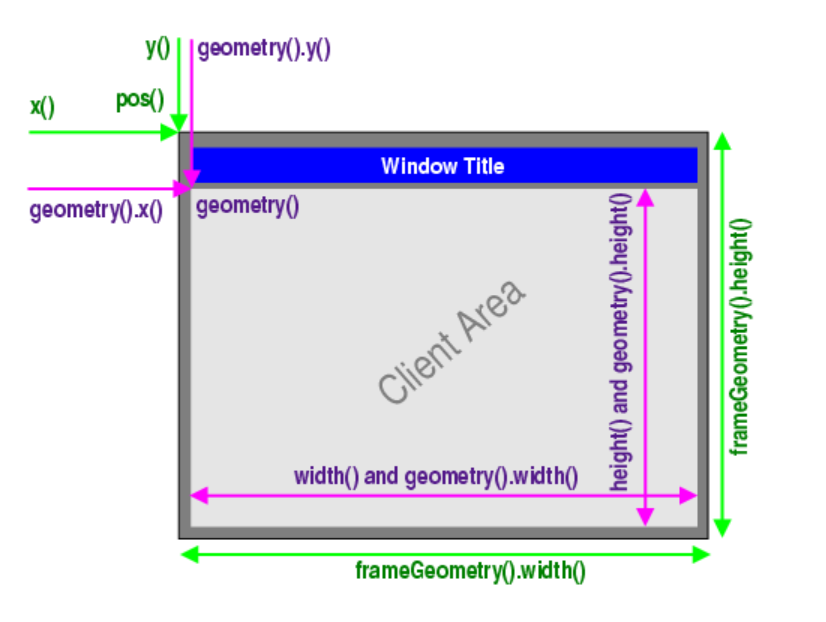本文主要是介绍控件之Frame LabelFrame Pandwindow,希望对大家解决编程问题提供一定的参考价值,需要的开发者们随着小编来一起学习吧!
#Labelframe
Labelframe 是 Frame 容器的改进版,它允许为容器添加一个标签,该标签既可以是普通的文字标签,
也可以将任意 GUI 组件作为标签。Labelframe 允许通过如下选项对标签进行定制:
labelwidget:设置可以将任意 GUI 组件作为标签。
labelanchor:设置标签的位置。该选项支持 'e'、's'、'w'、'n'、'es'、'ws'、'en'、'wn'、'ne'、'nw'、'se'、'sw' 这 12 个
边项值,用于控制标签的位置。Panedwindow 是一个非常有特色的容器,它自带布局管理功能,它允许通过 orient 选项指定水平或垂直方向,
让容器中的各组件按水平或垂直方向排列。在创建 Panedwindow 之后,程序可通过如下方法操作 Panedwindow 容器中的子组件:
add(self, child, **kw):添加一个子组件。
insert(self, pos, child,**kw):在pos 位置插入一个子组件。
remove(self, child):删除一个子组件,该子组件所在区域也被删除。Panedwindow 组件是可以嵌套的,以实现功能更丰富的界面from tkinter import *
from tkinter import ttkroot = Tk()
root.title('')
root.geometry('600x500')#创建Frame
frame = Frame(root,bg='red')
frame.pack(fill=BOTH, expand=YES, padx=10, pady=10)
#创建LabelFrame
labelframe = LabelFrame(frame, text='LabelFrame',bg='green')
labelframe.pack(fill=BOTH, expand=YES, padx=10, pady=10)bm = PhotoImage(file='C:\\Users\\caojiangtao\\Desktop\\Python.png')
label = Label(frame,text='LabelFrame', image=bm,compound=LEFT,width=200,height=30)
labelframe['labelwidget'] = labeldef dirchange():labelframe['labelanchor'] = directions[intVar.get()]print(intVar.get())intVar = IntVar()
directions = ['e', 's', 'w', 'n', 'es', 'ws', 'en', 'wn','ne', 'nw', 'se', 'sw']
i = 0
for direction in directions:rb = Radiobutton(labelframe, text=direction,variable=intVar,value=i,command=dirchange)rb.pack(side=LEFT,fill=X,expand=1,anchor=S)i += 1
intVar.set(3)# tkinter的pandwindow没能实现嵌套,ttk.PanedWindow可以# #创建PandWindow
# pwindow = PanedWindow(root,orient=HORIZONTAL,background='blue',relief=RAISED)
# pwindow.pack(fill=BOTH, expand=1,padx=20,pady=20)
# Bn = Button(pwindow, text="按钮remove",command=lambda: pwindow.remove(Bn))
# pwindow.add(Bn)
#
# #嵌套
# rightwindow = PanedWindow(pwindow,orient=VERTICAL,background='white',relief=RAISED)
# rightwindow.pack(fill=BOTH, expand=1)
#
# label = Label(rightwindow, text="标签add",padx=10,pady=10,background='lightgreen',)
# rightwindow.add(label)
#
# entry = Entry(rightwindow,width=20)
# rightwindow.add(entry)
#
# # rightwindow.insert(1, Label(rightwindow, text='插入的标签'))#创建PandWindow
style = ttk.Style()
style.configure("fkit.TPanedwindow",background='blue', relief=RAISED)
pwindow = ttk.Panedwindow(root,orient=HORIZONTAL, style="fkit.TPanedwindow")
pwindow.pack(fill=BOTH, expand=YES,padx=20,pady=20)Bn = Button(pwindow, text="按钮remove",command=lambda: pwindow.remove(Bn))
pwindow.add(Bn)# 创建嵌套Panedwindow
rightwindow = PanedWindow(pwindow, orient=VERTICAL)
pwindow.add(rightwindow)label = Label(rightwindow, text="标签add",background='lightgreen')
rightwindow.add(label)
entry = Entry(rightwindow,width=20)
entry.insert(END,'Entry add')
rightwindow.add(entry)#insert不能在嵌套的pandwindow里使用
pwindow.insert(1, Label(pwindow, text='插入标签'))root.mainloop()
这篇关于控件之Frame LabelFrame Pandwindow的文章就介绍到这儿,希望我们推荐的文章对编程师们有所帮助!